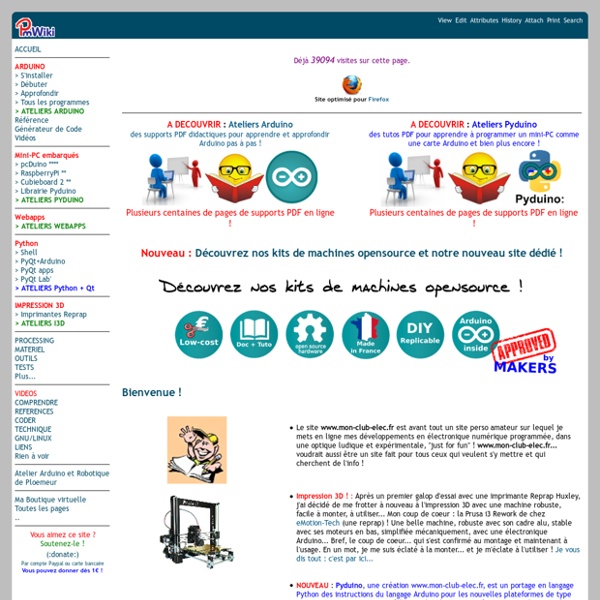HomePage
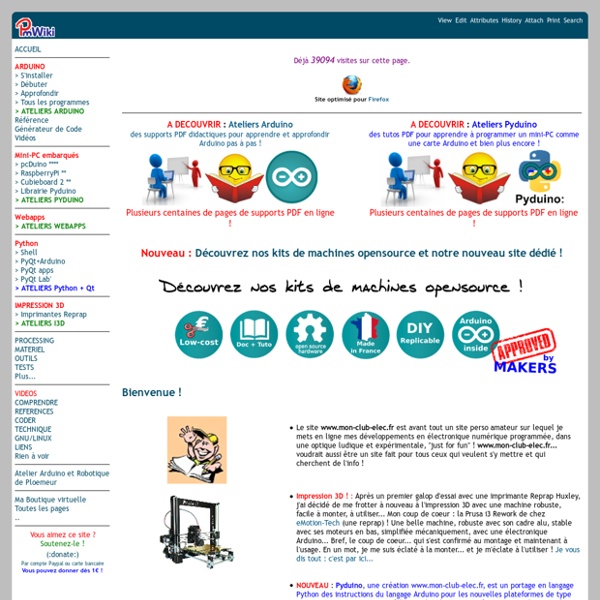
MacOSX
This document explains how to connect your Arduino board to the computer and upload your first sketch. 1 | Get an Arduino board and USB cable In this tutorial, we assume you're using an Arduino Uno, Arduino Duemilanove, Nano, Arduino Mega 2560 , or Diecimila. If you have another board, read the corresponding page in this getting started guide. You also need a standard USB cable (A plug to B plug): the kind you would connect to a USB printer, for example. 2 | Download the Arduino environment Get the latest version from the download page. When the download is finished, double click the .zip fle. 3 | Install the Software Copy the Arduino application into the Applications folder (or elsewhere on your computer). If you're using an older board (Duemilanove, Diecimila, or any board with an FTDI driver chip that looks like this: you will need to install the drivers for the FTDI chip on the board. 4 | Connect the board Connect the Arduino board to your computer using the USB cable.
Ethernet Shield / Exemple d'utilisation avec Pachube
Bonjour, Suite à une demande ce jour, je viens de re-dérouler la procédure d'envoi de données sur internet récoltées grâce au couple arduino + ethernet shield officiel je m'appuie sur la page avec une traduction libre et les modifs que j'ai apporté pour que l'ensemble fonctionne A. Publication et récupérations de données sur Pachube depuis Arduino + Ethernet Shield 1. *Par exemple si on veux récupérer des données postées sur pachube par quelqu'un d'autre et les afficher sur l'arduino. 3. Quelques modifications sont a apporter au code (testé avec Arduino 21) : Tout d'abord, ajouter la ligne Code: Tout sélectionner #include <SPI.h> avant les include #include <Ethernet.h>#include <string.h> Puis, dans le bout de code suivant : #define PACHUBE_API_KEY "ENTER_YOUR_API_KEY_HERE" // fill in your API key * Renseigner le SHARE_FEED_ID avec le manual feed ID attribué précédemment * Renseigner la clé API * Renseigner votre IP byte remoteServer[] = { 173,203,98,29 }; 4. 5.
Related:
Related: